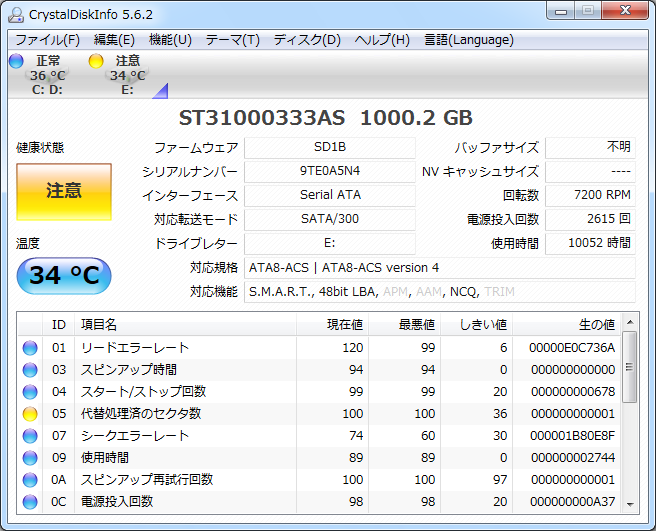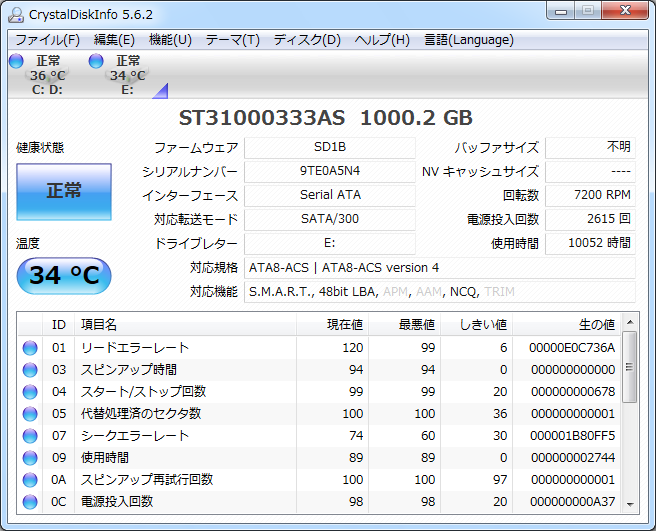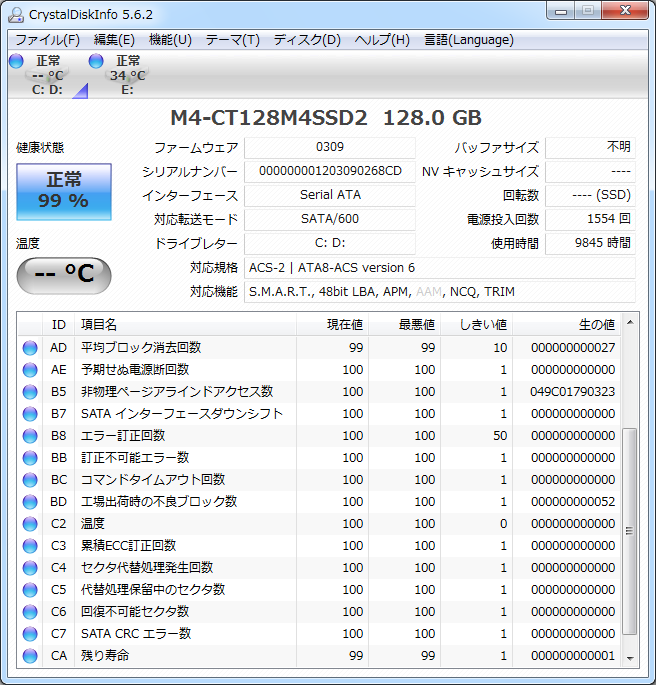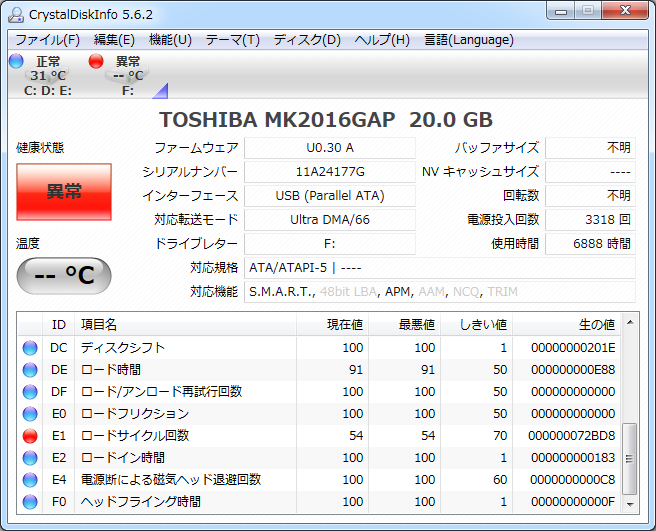※某パソコンショップのサイトがこのページをパクっているようです。
「CrystalDiskInfo」は、ハードディスクのSMART情報を一覧表示してくれるソフトウェアです。
日本語による表示と、一部のUSB接続ハードディスクにも対応しているという特徴があります。
特に、USB接続のハードディスクでもSMART情報を確認できる点は大きな強みです。
実は、ハードディスクに関するツールは、SATAやIDE接続でないと機能しないものが多いのです。
「CrystalDiskInfo」も、どんなUSB製品にも対応しているわけではありません。
基本的に、シンプルなUSB接続ハードディスクでは動作しますが、
多機能だったり、特殊な製品では、SMART情報を取得できないと思っておいたほうがいいです。
※複数台のハードディスクに対応していたり、クローンディスクを作れたりとか。
何でもそうですが、高度な製品ほど、原始的な操作はできなくなりますので。
SMART情報は、ハードディスクのファームウェアによって管理されています。
従って、SMART情報を確認することで、ハードディスク内部の状況を知ることができます。
ただし、SMART情報の内容はわかりにくい、というか普段目にするものではありません。
もっとも、わかりにくいのは「CrystalDiskInfo」の問題ではなく、
ハードディスクの仕様の問題なのですが。
そこで、ここでは理解しにくい「CrystalDiskInfo」の表示の見方について、
具体例を示すとともに、その内容について述べます。
「CrystalDiskInfo」の入手
本題ではないので、ここはサラッと。
| ソフトウェアページ | CrystalDiskInfo - Crystal Dew World |
|---|---|
| ダウンロードページ | ダウンロード - Crystal Dew World |
「CrystalDiskInfo」には、ZIP版とインストーラー版があります。
「CrystalDiskInfo」の性質上、USBメモリに入れて持ち運ぶことも多いため、
個人的にはZIP版を使っています。
でも、常駐させて使うならインストーラー版のほうがいいでしょうし、
そのへんは用途に合わせて選んでください。
「CrystalDiskInfo」のインストールから実行までは、
一般的なソフトウェアと同じなので、なんら難しいことはありません。
重要なのは、その表示内容です。
健康状態
「CrystalDiskInfo」の健康状態表示は、誤解されていることが多いと思います。
判断をソフトウェア任せにしているユーザーの責任とも言えます。
注意
健康状態の「注意」表示は、「健康状態設定」で指定されている基準値(しきい値)をもとに判定されます。
デフォルト(初期設定)では、
「05」「C5」「C6」いずれかの「生の値」が1以上になった時点で「注意」表示となります。
これらの項目は不良セクタに関するものなので、
不良セクタが1つでもあれば「注意」になると言ってもいいです。
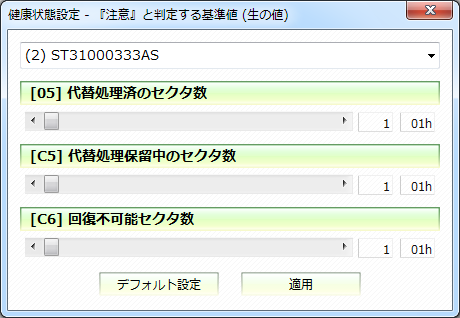
健康状態に関する基準値は、ユーザー側で変更可能です。
メニューバーから、
機能 > 上級者向け機能 > 健康状態設定
と選択するか、もしくは、
メインウィンドウの健康状態を表示している部分を直接クリックしても、基準値を変更できます。
基準値を変更すれば、不良セクタがあるハードディスクであっても、「正常」表示になります。
要は、ユーザー側で「注意」と判断すべき基準値を「CrystalDiskInfo」に入力して使うのです。
デフォルトの不良セクタが1以上で「注意」というのは、最も厳しい条件になります。
不良セクタがいくつあったら「注意」と見なすべきかについては、様々な意見があると思いますが、
個人的見解を述べます。
不良セクタの個数が2ケタ以上あったら、継続使用は控えます。
不良セクタが片手で数える程度で、原因も動作中の電源断とかだったら、
数値は増えない可能性が高いので、使い続けます。
不良セクタの個数もそうですが、
数値が安定しているか、増加傾向にあるのかの区別が重要な気がします。
私は基準値はデフォルトのまま使っています。
ゼロが「正常」というのは確かなので。
不良セクタについては重要なので、詳細は後述します。
SSDの「残り寿命」について
バージョン6から、SSDの「残り寿命」に対応しました。
デフォルトでは、「残り寿命」(FF)の現在値が10%以下になったら「注意」表示をするようになっています。
ただし、中には「残り寿命」の属性が存在しないSSDもあります(東芝とか)。
「残り寿命」のIDが「FF」ではないSSDもあります(Crucialとか)。
また、ハードディスクの不良セクタが具体的な個数を示しているのに対し、
SSDの残り寿命はやや抽象的な概念なので、参考程度に見ておいたほうがいいと思います。
ちなみに、「残り寿命」は、ID「AD」の「平均ブロック消去回数」と相関があります。
ブロック消去回数がメーカーの定める値に達したら、「残り寿命」も減るっぽいです。
異常
健康状態が「異常」になるのは、「現在値」がメーカーの定める「しきい値」に達したときです。
「異常」=「使用不能」ではありません。
「異常」表示があっても読み書きできるハードディスクもあります。※上の画像もそう。
もちろん、継続使用はおすすめしませんが。
逆に、「現在値」が「しきい値」に達しなくても、ハードディスクは動作不良になることがあります。
「異常」表示ではないけど、正常動作しないという。
というわけで、「異常」じゃなければ安全、でもありません。
つまり、「異常」表示は判断材料としてはアテになりません。
重要なのは、健康状態の「注意」と「異常」では判定の方向性が異なるということ。
「異常」の健康状態表示は、不良セクタに関するものとは限りません。
従って、「注意」より程度が悪いのが「異常」、という認識は必ずしも正しくありません。
不良セクタについては、「異常」に至る前に不具合となって現れる場合が多いです。
温度
温度表示は、過信しないように。
というのも、これは温度計ではないからです。
温度計と「CrystalDiskInfo」の温度表示の違いは、較正されているか否か。
温度計は、温度を計るのが主目的なので、基本的に較正したうえで出荷されます。
一方、記憶装置の温度表示は、温度を計測できる素子を利用して値を出力していますが、
これはセルフモニタリングのためであり、補助的なものです。
温度計のように較正されているわけではありません。
つまり、基準がない温度表示なのです。
たとえば、同一型番のハードディスクを同じケースに入れ、負荷を与えない状態で確認しても、
温度表示が数度ずれていることは珍しくありません。
経験上、±3℃の誤差は普通にあると思っています。
人間の体感温度と同じくらいのアバウトさだと思っておいたほうがいいです。
とはいえ、常に温度が50℃以上というのは問題だと思いますので、参考値としては大いに活用してください。
ただしここでも、ハードディスクの温度出力が正しくない可能性があることに注意してください。
本当に50℃を超えていたら、手で触っても温かいではなく、熱いと感じるはずですので。
項目名と値
メインウィンドウの下部に一覧表示されているのが、SMARTの各項目(属性)とその値です。
というか、上記「健康状態」も「温度」も、これらのSMART情報を反映したものです。
SMARTでは、検査項目ごとに固有のIDがひもづけられています。
ただし、メーカーや製品によって存在するIDに違いがあり、またIDの解釈にも違いがあります。
従って、同一製品、同一ファームウェアでしか純粋な比較はできません。
それでも、ハードディスクの自己診断機能を通じて、
外部からはわかり得ないハードディスク内部の情報を取得できるのは、大きなメリットです。
ちなみに、初期設定で「生の値」は16進で表示されていますが、
直感的にわかりやすい10進表記に変更することもできます。
メニューバーから、
機能 > 上級者向け機能 > 生の値 > 10 [DEC]
![10 [DEC] - CrystalDiskInfo](cdi/cdi_05.png)
を選択すると、「生の値」が10進表記になります。
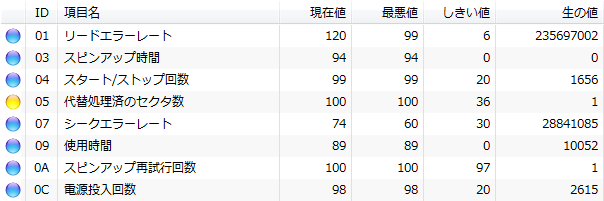
見やすくはなりますが、本来「生の値」は16進値であり、
10進に直しただけでは意味がわからないものもあります。
不良セクタに関する項目
はっきり言って、私が「CrystalDiskInfo」を使う最大の理由は、不良セクタを調べるためです。
「chkdsk」でも不良セクタを調べることはできますが、これにはちょっとした罠があります。
「chkdsk」が表示する不良セクタは、ファイルシステム上の不良セクタであって、
ハードディスク内部で検知されている不良セクタではありません。
論理的なものであって、物理的なものではないというか。
物理的な不良セクタを調べるには、
SMART情報の不良セクタに関する値を確認するのが一番手っ取り早いです。
不良セクタに関する項目は、前述の健康状態の「注意」表示に関するものと同じです。
05 - 代替処理済のセクタ数
ハードディスクのファームウェアによって、代替処理された不良セクタの数。
代替処理された不良セクタは、二度と使われない。
ただし、ハードディスクの代替セクタ領域には限りがある。
C5 - 代替処理保留中のセクタ数
ハードディスクのファームウェアによって、代替処理すべきと判定されているセクタの数。
セクタ読み出しエラーが発生したセクタ。
当該セクタの読み出しに成功すれば、代替領域へデータをコピーする。
当該セクタに対して書き込みがあれば、セクタ代替処理を行う。
C6 - 回復不可能セクタ数
データが失われたセクタの数。
メーカーによって、扱いが異なる場合が多い。
なかでも着目すべきは、「05」と「C5」、
つまり、「代替処理済のセクタ数」と「代替処理保留中のセクタ数」の「生の値」です。
どれだけ不安定なセクタがあり(C5)、どれだけ不良セクタを使わない処理がなされたか(05)ということです。
※ペンディングとリアロケーション。
この2つの値は、メーカーや型番が違っても同じ意味で扱われていることが多いので、
ハードディスクの状態を判断する基準になり得ると思います。
具体例を示します。
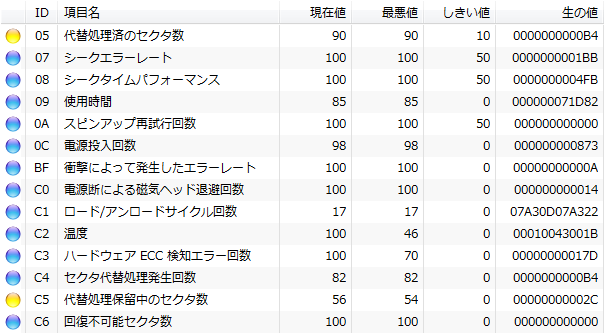
特に危険なのは、「05」と「C5」、ともに増加傾向にある場合。
ほぼ間違いなく、ハードディスクのアクセスに問題が生じ、しかも状況は悪化する一方です。
SMART情報の不良セクタに関して、より詳細には下記ページにまとめてあります。
OSを起動できなくなった原因が、この物理レベルの不良セクタにあることも珍しくありません。
ハードディスクがだんだん不安定になってきたり、読み込みに非常に時間がかかったりするのは、
不良セクタが原因の可能性が高いです。
これら不良セクタに関する値は、特に注意して見ておいたほうがいいと思います。